笔记本电脑键盘功能键应用
笔记本电脑键盘的功能键介绍

笔记本电脑键盘的功能键介绍1. ESC键ESC键通常用于取消或关闭当前操作或对话框。
在一些软件中也可以用来停止运行中的程序或任务。
2. F1F12键 F1F12键是功能键,通常用于调用菜单选项或执行特定功能,比如F1键通常用于调出帮助文档,而F5键用于刷新页面。
3. Tab键Tab键在文本编辑或输入时用于缩进或切换焦点,比如在输入表格或表单时可以用Tab键切换到下一个输入框。
4. Shift键Shift键可以用来输入大写字母或符号,同时按住Shift键再点击文件或图标可以执行不同的操作,比如打开新标签页。
5. Ctrl键Ctrl键是组合键,通常用于配合其他键执行快捷操作,比如Ctrl + C可以复制选中内容,Ctrl + V可以粘贴内容。
6. Alt键Alt键也是组合键,常用于配合其他键执行特定功能,比如Alt + F4用于关闭当前窗口或程序。
7. Windows键Windows键通常位于键盘左下角,用于打开开始菜单或切换程序窗口,是Windows操作系统的特色之一。
8. 方向键方向键包括上下左右四个方向,用于在文档、网页或游戏中移动光标或角色,方便进行操作和导航。
9. 删除键删除键用于删除光标前的字符或选择的文件,是编辑文本或管理文件时常用的重要按键之一。
10. 回车键回车键用于确认输入内容或执行命令,通常用于输入完毕后按下回车键进行提交或确认。
结语笔记本电脑键盘上各种功能键的设计和布局经过精心考虑,能够提高工作效率和操作便捷性。
熟练掌握这些功能键的使用方法,可以让我们更快速地完成各种任务和操作。
希望以上介绍对您在使用笔记本电脑时有所帮助。
笔记本电脑的功能键有什么用
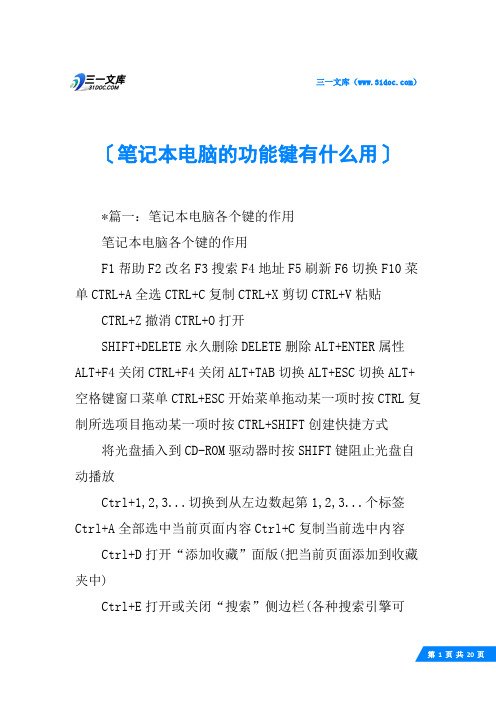
三一文库()〔笔记本电脑的功能键有什么用〕*篇一:笔记本电脑各个键的作用笔记本电脑各个键的作用F1帮助F2改名F3搜索F4地址F5刷新F6切换F10菜单CTRL+A全选CTRL+C复制CTRL+X剪切CTRL+V粘贴CTRL+Z撤消CTRL+O打开SHIFT+DELETE永久删除DELETE删除ALT+ENTER属性ALT+F4关闭CTRL+F4关闭ALT+TAB切换ALT+ESC切换ALT+空格键窗口菜单CTRL+ESC开始菜单拖动某一项时按CTRL复制所选项目拖动某一项时按CTRL+SHIFT创建快捷方式将光盘插入到CD-ROM驱动器时按SHIFT键阻止光盘自动播放Ctrl+1,2,3...切换到从左边数起第1,2,3...个标签Ctrl+A全部选中当前页面内容Ctrl+C复制当前选中内容Ctrl+D打开“添加收藏”面版(把当前页面添加到收藏夹中)Ctrl+E打开或关闭“搜索”侧边栏(各种搜索引擎可选)Ctrl+F打开“查找”面版Ctrl+G打开或关闭“简易收集”面板Ctrl+H打开“历史”侧边栏Ctrl+I打开“收藏夹”侧边栏/另:将所有垂直平铺或水平平铺或层叠的窗口恢复Ctrl+K关闭除当前和锁定标签外的所有标签Ctrl+L打开“打开”面版(可以在当前页面打开Iternet地址或其他文件...)Ctrl+N新建一个空白窗口(可更改,Maxthon选项→标签→新建)Ctrl+O打开“打开”面版(可以在当前页面打开Iternet 地址或其他文件...)Ctrl+P打开“打印”面板(可以打印网页,图片什么的...)Ctrl+Q打开“添加到过滤列表”面板(将当前页面地址发送到过滤列表)Ctrl+R刷新当前页面Ctrl+S打开“保存网页”面板(可以将当前页面所有内容保存下来)Ctrl+T垂直平铺所有窗口Ctrl+V粘贴当前剪贴板内的内容Ctrl+W关闭当前标签(窗口)Ctrl+X剪切当前选中内容(一般只用于文本操作)Ctrl+Y重做刚才动作(一般只用于文本操作)Ctrl+Z撤消刚才动作(一般只用于文本操作)Ctrl+F4关闭当前标签(窗口)Ctrl+F5刷新当前页面Ctrl+F6按页面打开的先后时间顺序向前切换标签(窗口)Ctrl+F11隐藏或显示菜单栏Ctrl+Tab以小菜单方式向下切换标签(窗口)Ctrl+Enter域名自动完成(内容可更改,Maxthon选项→地址栏→常规)/另:当输入焦点在搜索栏中时,为高亮关键字Ctrl+拖曳保存该链接的地址或已选中的文本或指定的图片到一个文件夹中(保存目录可更改,Maxthon选项→保存)Ctrl+小键盘+当前页面放大20%Ctrl+小键盘-当前页面缩小20%Ctrl+小键盘*恢复当前页面的缩放为原始大小Ctrl+Alt+S自动保存当前页面所有内容到指定文件夹(保存路径可更改,Maxthon选项→保存)Ctrl+Shift+小键盘+所有页面放大20%Ctrl+Shift+小键盘-所有页面缩小20%Ctrl+Shift+F输入焦点移到搜索栏Ctrl+Shift+G关闭“简易收集”面板Ctrl+Shift+H打开并激活到你设置的主页Ctrl+Shift+N在新窗口中打开剪贴板中的地址,如果剪贴板中为文字,则调用搜索引擎搜索该文字(搜索引擎可选择,Maxthon选项→搜索)Ctrl+Shift+S打开“保存网页”面板(可以将当前页面所有内容保存下来,等同于Ctrl+S)Ctrl+Shift+W关闭除锁定标签外的全部标签(窗口)2Ctrl+Shift+F6按页面打开的先后时间顺序向后切换标签(窗口)Ctrl+Shift+Tab以小菜单方式向上切换标签(窗口)Ctrl+Shift+Enter域名自动完成(内容可更改,Maxthon 选项→地址栏→常规)Alt+1保存当前表单Alt+2保存为通用表单Alt+A展开收藏夹列资源管理器END显示当前窗口的底端HOME显示当前窗口的顶端NUMLOCK+数字键盘的减号(-)折叠所选的文件夹NUMLOCK+数字键盘的加号(+)显示所选文件夹的内容NUMLOCK+数字键盘的星号(*)显示所选文件夹的所有子文件夹向左键当前所选项处于展开状态时折叠该项,或选定其父文件夹向右键当前所选项处于折叠状态时展开该项,或选定第一个子文件夹自然键盘【窗口(即带微软徽标的键)】显示或隐藏“开始”菜单【窗口】+F1帮助【窗口】+D显示桌面【窗口】+R打开“运行”【窗口】+E打开“我的电脑”【窗口】+F搜索文件或文件夹【窗口】+U打开“工具管理器”【窗口】+BREAK显示“系统属性”【窗口】+TAB在打开的项目之间切换辅助功能按右边的SHIFT键八秒钟切换筛选键的开和关按SHIFT 五次切换粘滞键的开和关按NUMLOCK五秒钟切换切换键的开和关左边的ALT+左边的SHIFT+NUMLOCK切换鼠标键的开和关左边的ALT+左边的SHIFT+PRINTSCREEN切换高对比度的开和关笔记本键盘上的“Fn”功能键Fn键和Ctrl,Alt,Shift键一样,总要和其他键一起按下。
笔记本电脑键盘功能键介绍图
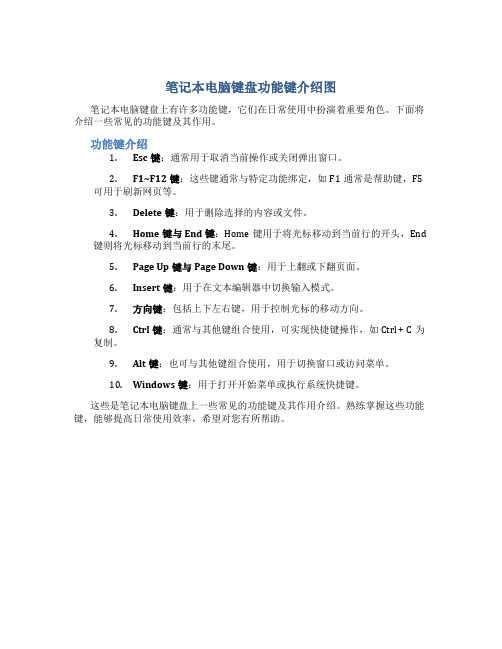
笔记本电脑键盘功能键介绍图
笔记本电脑键盘上有许多功能键,它们在日常使用中扮演着重要角色。
下面将介绍一些常见的功能键及其作用。
功能键介绍
1.Esc键:通常用于取消当前操作或关闭弹出窗口。
2.F1~F12键:这些键通常与特定功能绑定,如F1通常是帮助键,F5
可用于刷新网页等。
3.Delete键:用于删除选择的内容或文件。
4.Home键与End键:Home键用于将光标移动到当前行的开头,End
键则将光标移动到当前行的末尾。
5.Page Up键与Page Down键:用于上翻或下翻页面。
6.Insert键:用于在文本编辑器中切换输入模式。
7.方向键:包括上下左右键,用于控制光标的移动方向。
8.Ctrl键:通常与其他键组合使用,可实现快捷键操作,如Ctrl + C为
复制。
9.Alt键:也可与其他键组合使用,用于切换窗口或访问菜单。
10.Windows键:用于打开开始菜单或执行系统快捷键。
这些是笔记本电脑键盘上一些常见的功能键及其作用介绍。
熟练掌握这些功能键,能够提高日常使用效率,希望对您有所帮助。
键盘上fn键有什么用
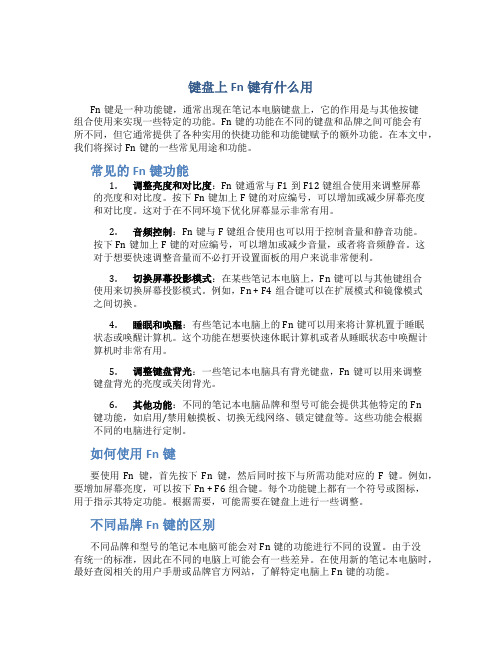
键盘上Fn键有什么用Fn键是一种功能键,通常出现在笔记本电脑键盘上,它的作用是与其他按键组合使用来实现一些特定的功能。
Fn键的功能在不同的键盘和品牌之间可能会有所不同,但它通常提供了各种实用的快捷功能和功能键赋予的额外功能。
在本文中,我们将探讨Fn键的一些常见用途和功能。
常见的Fn键功能1.调整亮度和对比度:Fn键通常与F1到F12键组合使用来调整屏幕的亮度和对比度。
按下Fn键加上F键的对应编号,可以增加或减少屏幕亮度和对比度。
这对于在不同环境下优化屏幕显示非常有用。
2.音频控制:Fn键与F键组合使用也可以用于控制音量和静音功能。
按下Fn键加上F键的对应编号,可以增加或减少音量,或者将音频静音。
这对于想要快速调整音量而不必打开设置面板的用户来说非常便利。
3.切换屏幕投影模式:在某些笔记本电脑上,Fn键可以与其他键组合使用来切换屏幕投影模式。
例如,Fn + F4组合键可以在扩展模式和镜像模式之间切换。
4.睡眠和唤醒:有些笔记本电脑上的Fn键可以用来将计算机置于睡眠状态或唤醒计算机。
这个功能在想要快速休眠计算机或者从睡眠状态中唤醒计算机时非常有用。
5.调整键盘背光:一些笔记本电脑具有背光键盘,Fn键可以用来调整键盘背光的亮度或关闭背光。
6.其他功能:不同的笔记本电脑品牌和型号可能会提供其他特定的Fn键功能,如启用/禁用触摸板、切换无线网络、锁定键盘等。
这些功能会根据不同的电脑进行定制。
如何使用Fn键要使用Fn键,首先按下Fn键,然后同时按下与所需功能对应的F键。
例如,要增加屏幕亮度,可以按下Fn + F6组合键。
每个功能键上都有一个符号或图标,用于指示其特定功能。
根据需要,可能需要在键盘上进行一些调整。
不同品牌Fn键的区别不同品牌和型号的笔记本电脑可能会对Fn键的功能进行不同的设置。
由于没有统一的标准,因此在不同的电脑上可能会有一些差异。
在使用新的笔记本电脑时,最好查阅相关的用户手册或品牌官方网站,了解特定电脑上Fn键的功能。
笔记本电脑键盘使用方法
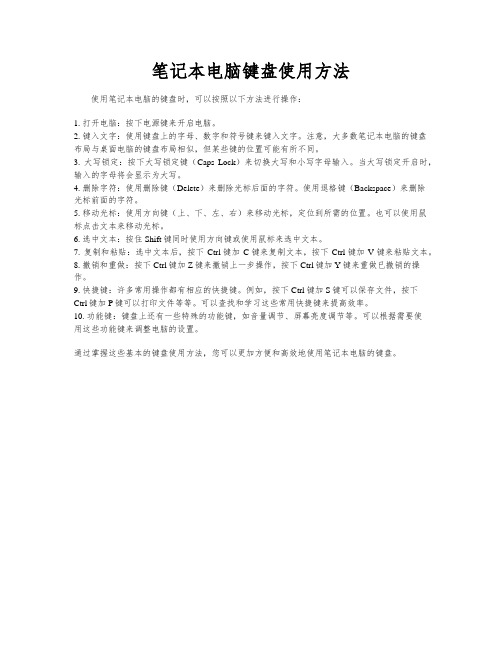
笔记本电脑键盘使用方法
使用笔记本电脑的键盘时,可以按照以下方法进行操作:
1. 打开电脑:按下电源键来开启电脑。
2. 键入文字:使用键盘上的字母、数字和符号键来键入文字。
注意,大多数笔记本电脑的键盘
布局与桌面电脑的键盘布局相似,但某些键的位置可能有所不同。
3. 大写锁定:按下大写锁定键(Caps Lock)来切换大写和小写字母输入。
当大写锁定开启时,输入的字母将会显示为大写。
4. 删除字符:使用删除键(Delete)来删除光标后面的字符。
使用退格键(Backspace)来删除
光标前面的字符。
5. 移动光标:使用方向键(上、下、左、右)来移动光标,定位到所需的位置。
也可以使用鼠
标点击文本来移动光标。
6. 选中文本:按住Shift键同时使用方向键或使用鼠标来选中文本。
7. 复制和粘贴:选中文本后,按下Ctrl键加C键来复制文本,按下Ctrl键加V键来粘贴文本。
8. 撤销和重做:按下Ctrl键加Z键来撤销上一步操作,按下Ctrl键加Y键来重做已撤销的操作。
9. 快捷键:许多常用操作都有相应的快捷键。
例如,按下Ctrl键加S键可以保存文件,按下
Ctrl键加P键可以打印文件等等。
可以查找和学习这些常用快捷键来提高效率。
10. 功能键:键盘上还有一些特殊的功能键,如音量调节、屏幕亮度调节等。
可以根据需要使
用这些功能键来调整电脑的设置。
通过掌握这些基本的键盘使用方法,您可以更加方便和高效地使用笔记本电脑的键盘。
笔记本电脑键盘各个键的作用

笔记本电脑键盘各个键的作用笔记本电脑各个键的作用ctrl+a全选ctrl+c激活ctrl+x剪切ctrl+v粘贴拖动某一项时按ctrl复制所选项目拖动某一项时按ctrl+shift创建快捷方式将光盘填入至cd-rom驱动器时按shift键制止光盘自动播放ctrl+1,2,3...切换到从左边数起第1,2,3...个标签ctrl+a全部选上当前页面内容ctrl+c激活当前选上内容ctrl+d打开“添加收藏”面版(把当前页面添加到收藏夹中)ctrl+e关上或停用“搜寻”侧边栏(各种ctrl+z撤销ctrl+o关上shift+delete永久删掉delete删掉alt+enter属性alt+f4停用ctrl+f4停用alt+tab转换alt+esc转换alt+空格键窗口菜单ctrl+esc开始菜单搜索引擎可以选)ctrl+f关上“搜寻”AGPSctrl+g 关上或停用“轻便搜集”面板ctrl+h关上“历史”侧边栏ctrl+i关上“收藏夹”侧边栏/另:将所有横向平铺或水平平铺或层叠的窗口恢复正常ctrl+k停用除当前和瞄准标签外的所有标签ctrl+l关上“关上”AGPS(可以在当前页面关上iternet地址或其他文件...)ctrl+n新建一个空白窗口(可更改,maxthon选项→标签→新建)ctrl+o打开“打开”面版(可以在当前页面打开iternet地址或其他文件...)ctrl+p关上“列印”面板(可以列印网页,图片什么的...)ctrl+q打开“添加到过滤列表”面板(将当前页面地址发送到过滤列表)ctrl+r刷新当前页面ctrl+s关上“留存网页”面板(可以将当前页面所有内容留存下来)ctrl+t垂直平铺所有窗口ctrl+v粘贴当前剪贴板内的内容ctrl+w停用当前标签(窗口)ctrl+x剪切当前选中内容(一般只用于文本操作)ctrl+y轻搞刚才动作(通常只用作文本操作方式)ctrl+z撤消刚才动作(一般只用于文本操作)ctrl+f4停用当前标签(窗口)ctrl+shift+小键盘'+'所有页面放大20%ctrl+shift+小键盘'-'所有页面缩小20%ctrl+shift+f输入焦点移到搜索栏ctrl+shift+n在新窗口中打开剪贴板中的地址,如果剪贴板中为文字,则调用搜索引擎搜索该文字(搜索引擎可选择,maxthon选项→搜索)ctrl+f5创下当前页面ctrl+f6按页面关上的先后时间顺序向前转换标签(窗口)ctrl+f11暗藏或表明菜单栏ctrl+tab以小菜单方式向上转换标签(窗口)ctrl+enter 域名自动顺利完成(内容可更改,maxthon选项→地址栏→常规)/另:当输出焦点在搜寻栏中时,为CT8325BBP关键字ctrl+拖拽留存该链接的地址或已选上的文本或选定的图片至一个文件夹中(留存目录可更改,maxthon选项→留存)ctrl+小键盘'+'当前页面压缩20%ctrl+小键盘'-'当前页面增大20%ctrl+小键盘'*'恢复正常当前页面的翻转为完整大小ctrl+alt+s自动留存当前页面所有内容至选定文件夹(留存路径可更改,maxthon选项→留存)ctrl+shift+g停用“轻便搜集”面板ctrl+shift+h关上并转化成至你设置的主页ctrl+shift+s关上“留存网页”面板(可以将当前页面所有内容留存下来,等同于ctrl+s)ctrl+shift+w停用除瞄准标签外的全部ctrl+shift+f6按页面打开的先后时间顺序向后切换标签(窗口)ctrl+shift+tab以小菜单方式向上转换alt+1留存当前表单alt+2保存为通用表单end表明当前窗口的底端home显示当前窗口的顶端numlock+数字键盘的负号(-)卷曲选好的文件夹numlock+数字键盘的加号(+)显示所选文件夹的内容numlock+数字键盘的星号(*)表明所选【窗口】+f1帮助【窗口】+d显示桌面【窗口】+r打开“运行”【窗口】+e关上“我的电脑”【窗口】+f搜索文件或文件夹辅助功能按右边的shift键八秒钟转换甄选键的上开和关按shift五次切换粘滞键的开和关按numlock五秒钟切换切换键的开和标签(窗口)ctrl+shift+enter域名自动完成(内容可更改,maxthon选项→地址栏→常规)alt+a展开收藏夹列文件夹的所有子文件夹向左键当前所选项处于展开状态时折叠该项,或选定其父文件夹向右键当前所选项处于折叠状态时展开该项,或选定第一个子文件夹自然键盘【窗口(即带微软徽标的键)】显示或隐藏“开始”菜单【窗口】+u打开“工具管理器”【窗口】+break显示“系统属性”【窗口】+tab在打开的项目之间切换关左边的alt+左边的shift+numlock切换鼠标键的开和关左边的alt+左边的shift+printscreen切换高对比度的笔记本键盘上的“fn”功能fn键和ctrl,alt,shift键一样,总要和其他键一起按下。
笔记本键盘使用技巧
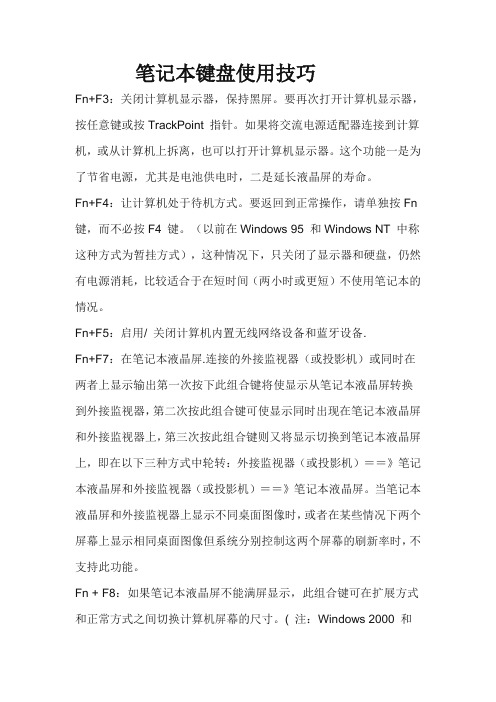
笔记本键盘使用技巧Fn+F3:关闭计算机显示器,保持黑屏。
要再次打开计算机显示器,按任意键或按TrackPoint 指针。
如果将交流电源适配器连接到计算机,或从计算机上拆离,也可以打开计算机显示器。
这个功能一是为了节省电源,尤其是电池供电时,二是延长液晶屏的寿命。
Fn+F4:让计算机处于待机方式。
要返回到正常操作,请单独按Fn 键,而不必按F4 键。
(以前在Windows 95 和Windows NT 中称这种方式为暂挂方式),这种情况下,只关闭了显示器和硬盘,仍然有电源消耗,比较适合于在短时间(两小时或更短)不使用笔记本的情况。
Fn+F5:启用/ 关闭计算机内置无线网络设备和蓝牙设备.Fn+F7:在笔记本液晶屏.连接的外接监视器(或投影机)或同时在两者上显示输出第一次按下此组合键将使显示从笔记本液晶屏转换到外接监视器,第二次按此组合键可使显示同时出现在笔记本液晶屏和外接监视器上,第三次按此组合键则又将显示切换到笔记本液晶屏上,即在以下三种方式中轮转:外接监视器(或投影机)==》笔记本液晶屏和外接监视器(或投影机)==》笔记本液晶屏。
当笔记本液晶屏和外接监视器上显示不同桌面图像时,或者在某些情况下两个屏幕上显示相同桌面图像但系统分别控制这两个屏幕的刷新率时,不支持此功能。
Fn + F8:如果笔记本液晶屏不能满屏显示,此组合键可在扩展方式和正常方式之间切换计算机屏幕的尺寸。
( 注:Windows 2000 和Windows XP 不支持此功能)Fn+F12:将计算机置于休眠方式。
要返回正常运作,请按住电源按钮不超过4 秒。
使用此方式,可以完全关闭计算机电源而不必退出应用程序或保存文件。
当计算机进入休眠方式时,所有打开的应用程序、文件夹和文件都需保存到硬盘后才能关闭计算机电源。
在Windows 2000 和WindowsXP 中使用Fn+F12 来启用休眠方式,须在计算机上安装IBM PM 设备驱动程序。
笔记本电脑的功能键有什么用

笔记本电脑的功能键有什么用篇一:笔记本电脑各个键的作用笔记本电脑各个键的作用F1帮助F2改名F3搜索F4地址F5刷新F6切换F10菜单cTRL+A 全选cTRL+c复制cTRL+x剪切cTRL+V粘贴cTRL+Z撤消cTRL+o打开shIFT+DeLeTe永久删除DeLeTe删除ALT+enTeR属性ALT+F4关闭cTRL+F4关闭ALT+TAb切换ALT+esc切换ALT+空格键窗口菜单cTRL+esc开始菜单拖动某一项时按cTRL复制所选项目拖动某一项时按cTRL+shIFT创建快捷方式将光盘插入到cD-Rom驱动器时按shIFT键阻止光盘自动播放ctrl+1,2,3...切换到从左边数起第1,2,3...个标签ctrl+A全部选中当前页面内容ctrl+c复制当前选中内容ctrl+D打开“添加收藏”面版(把当前页面添加到收藏夹中)ctrl+e打开或关闭“搜索”侧边栏(各种搜索引擎可选)ctrl+F打开“查找”面版ctrl+g打开或关闭“简易收集”面板ctrl+h打开“历史”侧边栏ctrl+I打开“收藏夹”侧边栏/另:将所有垂直平铺或水平平铺或层叠的窗口恢复ctrl+K关闭除当前和锁定标签外的所有标签ctrl+L打开“打开”面版(可以在当前页面打开Iternet地址或其他文件...)ctrl+n新建一个空白窗口(可更改,maxthon选项→标签→新建)ctrl+o打开“打开”面版(可以在当前页面打开Iternet地址或其他文件...)ctrl+p打开“打印”面板(可以打印网页,图片什么的...)ctrl+Q打开“添加到过滤列表”面板(将当前页面地址发送到过滤列表)ctrl+R刷新当前页面ctrl+s打开“保存网页”面板(可以将当前页面所有内容保存下来) ctrl+T垂直平铺所有窗口ctrl+V粘贴当前剪贴板内的内容ctrl+w关闭当前标签(窗口)ctrl+x剪切当前选中内容(一般只用于文本操作)ctrl+Y重做刚才动作(一般只用于文本操作)ctrl+Z撤消刚才动作(一般只用于文本操作)ctrl+F4关闭当前标签(窗口)ctrl+F5刷新当前页面ctrl+F6按页面打开的先后时间顺序向前切换标签(窗口)ctrl+F11隐藏或显示菜单栏ctrl+Tab以小菜单方式向下切换标签(窗口)ctrl+enter域名自动完成(内容可更改,maxthon选项→地址栏→常规)/另:当输入焦点在搜索栏中时,为高亮关键字ctrl+拖曳保存该链接的地址或已选中的文本或指定的图片到一个文件夹中(保存目录可更改,maxthon选项→保存)ctrl+小键盘'+'当前页面放大20%ctrl+小键盘'-'当前页面缩小20%ctrl+小键盘'*'恢复当前页面的缩放为原始大小ctrl+Alt+s自动保存当前页面所有内容到指定文件夹(保存路径可更改,maxthon选项→保存)ctrl+shift+小键盘'+'所有页面放大20%ctrl+shift+小键盘'-'所有页面缩小20%ctrl+shift+F输入焦点移到搜索栏ctrl+shift+g关闭“简易收集”面板ctrl+shift+h打开并激活到你设置的主页ctrl+shift+n在新窗口中打开剪贴板中的地址,如果剪贴板中为文字,则调用搜索引擎搜索该文字(搜索引擎可选择,maxthon选项→搜索)ctrl+shift+s打开“保存网页”面板(可以将当前页面所有内容保存下来,等同于ctrl+s)ctrl+shift+w关闭除锁定标签外的全部标签(窗口)2ctrl+shift+F6按页面打开的先后时间顺序向后切换标签(窗口)ctrl+shift+Tab以小菜单方式向上切换标签(窗口)ctrl+shift+enter域名自动完成(内容可更改,maxthon选项→地址栏→常规)Alt+1保存当前表单Alt+2保存为通用表单Alt+A展开收藏夹列资源管理器enD显示当前窗口的底端home显示当前窗口的顶端numLocK+数字键盘的减号(-)折叠所选的文件夹numLocK+数字键盘的加号(+)显示所选文件夹的内容numLocK+数字键盘的星号(*)显示所选文件夹的所有子文件夹向左键当前所选项处于展开状态时折叠该项,或选定其父文件夹向右键当前所选项处于折叠状态时展开该项,或选定第一个子文件夹自然键盘【窗口(即带微软徽标的键)】显示或隐藏“开始”菜单【窗口】+F1帮助【窗口】+D显示桌面【窗口】+R打开“运行”【窗口】+e打开“我的电脑”【窗口】+F搜索文件或文件夹【窗口】+u打开“工具管理器”【窗口】+bReAK显示“系统属性”【窗口】+TAb在打开的项目之间切换辅助功能按右边的shIFT键八秒钟切换筛选键的开和关按shIFT五次切换粘滞键的开和关按numLocK五秒钟切换切换键的开和关左边的ALT+左边的shIFT+numLocK切换鼠标键的开和关左边的ALT+左边的shIFT+pRInTscReen切换高对比度的开和关笔记本键盘上的“Fn”功能键Fn键和ctrl,Alt,shift键一样,总要和其他键一起按下。
联想笔记本电脑键盘的功能介绍(联想笔记本电脑键盘功能介绍)
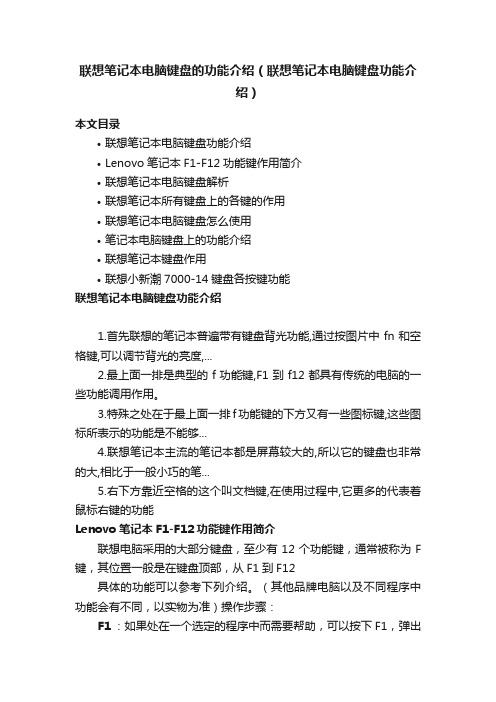
联想笔记本电脑键盘的功能介绍(联想笔记本电脑键盘功能介绍)本文目录•联想笔记本电脑键盘功能介绍•Lenovo笔记本F1-F12功能键作用简介•联想笔记本电脑键盘解析•联想笔记本所有键盘上的各键的作用•联想笔记本电脑键盘怎么使用•笔记本电脑键盘上的功能介绍•联想笔记本键盘作用•联想小新潮7000-14键盘各按键功能联想笔记本电脑键盘功能介绍1.首先联想的笔记本普遍带有键盘背光功能,通过按图片中fn和空格键,可以调节背光的亮度,...2.最上面一排是典型的f功能键,F1到f12都具有传统的电脑的一些功能调用作用。
3.特殊之处在于最上面一排f功能键的下方又有一些图标键,这些图标所表示的功能是不能够...4.联想笔记本主流的笔记本都是屏幕较大的,所以它的键盘也非常的大,相比于一般小巧的笔...5.右下方靠近空格的这个叫文档键,在使用过程中,它更多的代表着鼠标右键的功能Lenovo笔记本F1-F12功能键作用简介联想电脑采用的大部分键盘,至少有12个功能键,通常被称为F 键,其位置一般是在键盘顶部,从F1到F12具体的功能可以参考下列介绍。
(其他品牌电脑以及不同程序中功能会有不同,以实物为准)操作步骤:F1:如果处在一个选定的程序中而需要帮助,可以按下F1,弹出Windows帮助和支持页面。
如果正在对某个程序进行操作,而想得到Windows帮助,则需要按下Win+F1。
F2:选定一个文件或文件夹,按下F2则会对这个选定的文件或文件夹重命名。
F3:在资源管理器或桌面上按下F3,则会出现“搜索文件”的窗口,因此如果想对某个文件夹中的文件进行搜索,那么直接按下F3键就能快速打开搜索窗口,并且搜索范围已经默认设置为该文件夹。
同样,在Windows Media Player中按下它,会出现“通过搜索计算机添加到媒体库”的窗口。
F4:F4可以用来打开IE中的地址栏列表,要关闭IE窗口,可以用Alt+F4组合键。
F5:用来刷新IE或资源管理器中当前所在窗口的内容。
笔记本电脑键盘各个键的作用

笔记本电脑各个键的作用F1帮助F2改名F3搜索F4地址F5刷新F6切换F10菜单CTRL+A全选CTRL+C复制CTRL+X剪切CTRL+V粘贴CTRL+Z撤消CTRL+O打开SHIFT+DELETE永久删除DELETE删除ALT+ENTER属性ALT+F4关闭CTRL+F4关闭ALT+TAB切换ALT+ESC切换ALT+空格键窗口菜单CTRL+ESC开始菜单拖动某一项时按CTRL复制所选项目拖动某一项时按CTRL+SHIFT创建快捷方式将光盘插入到CD-ROM驱动器时按SHIFT键阻止光盘自动播放Ctrl+1,2,3...切换到从左边数起第1,2,3...个标签Ctrl+A全部选中当前页面内容Ctrl+C复制当前选中内容Ctrl+D打开“添加收藏”面版(把当前页面添加到收藏夹中)Ctrl+E打开或关闭“搜索”侧边栏(各种搜索引擎可选)Ctrl+F打开“查找”面版Ctrl+G打开或关闭“简易收集”面板Ctrl+H打开“历史”侧边栏Ctrl+I打开“收藏夹”侧边栏/另:将所有垂直平铺或水平平铺或层叠的窗口恢复Ctrl+K关闭除当前和锁定标签外的所有标签Ctrl+L打开“打开”面版(可以在当前页面打开Iternet地址或其他文件...)Ctrl+N新建一个空白窗口(可更改,Maxthon选项→标签→新建)Ctrl+O打开“打开”面版(可以在当前页面打开Iternet地址或其他文件...)Ctrl+P打开“打印”面板(可以打印网页,图片什么的...)Ctrl+Q打开“添加到过滤列表”面板(将当前页面地址发送到过滤列表)Ctrl+R刷新当前页面Ctrl+S打开“保存网页”面板(可以将当前页面所有内容保存下来)Ctrl+T垂直平铺所有窗口Ctrl+V粘贴当前剪贴板内的内容Ctrl+W关闭当前标签(窗口)Ctrl+X剪切当前选中内容(一般只用于文本操作)Ctrl+Y重做刚才动作(一般只用于文本操作)Ctrl+Z撤消刚才动作(一般只用于文本操作)Ctrl+F4关闭当前标签(窗口) Ctrl+F5刷新当前页面Ctrl+F6按页面打开的先后时间顺序向前切换标签(窗口)Ctrl+F11隐藏或显示菜单栏Ctrl+Tab以小菜单方式向下切换标签(窗口)Ctrl+Enter域名自动完成(内容可更改,Maxthon选项→地址栏→常规)/另:当输入焦点在搜索栏中时,为高亮关键字Ctrl+拖曳保存该链接的地址或已选中的文本或指定的图片到一个文件夹中(保存目录可更改,Maxthon选项→保存)Ctrl+小键盘'+'当前页面放大20%Ctrl+小键盘'-'当前页面缩小20%Ctrl+小键盘'*'恢复当前页面的缩放为原始大小Ctrl+Alt+S自动保存当前页面所有内容到指定文件夹(保存路径可更改,Maxthon 选项→保存)Ctrl+Shift+小键盘'+'所有页面放大20% Ctrl+Shift+小键盘'-'所有页面缩小20% Ctrl+Shift+F输入焦点移到搜索栏Ctrl+Shift+G关闭“简易收集”面板Ctrl+Shift+H打开并激活到你设置的主页Ctrl+Shift+N在新窗口中打开剪贴板中的地址,如果剪贴板中为文字,则调用搜索引擎搜索该文字(搜索引擎可选择,Maxthon选项→搜索) Ctrl+Shift+S打开“保存网页”面板(可以将当前页面所有内容保存下来,等同于Ctrl+S)Ctrl+Shift+W关闭除锁定标签外的全部标签(窗口)Ctrl+Shift+F6按页面打开的先后时间顺序向后切换标签(窗口)Ctrl+Shift+Tab以小菜单方式向上切换标签(窗口)Ctrl+Shift+Enter域名自动完成(内容可更改,Maxthon选项→地址栏→常规)Alt+1保存当前表单Alt+2保存为通用表单Alt+A展开收藏夹列资源管理器END显示当前窗口的底端HOME显示当前窗口的顶端NUMLOCK+数字键盘的减号(-)折叠所选的文件夹NUMLOCK+数字键盘的加号(+)显示所选文件夹的内容NUMLOCK+数字键盘的星号(*)显示所选文件夹的所有子文件夹向左键当前所选项处于展开状态时折叠该项,或选定其父文件夹向右键当前所选项处于折叠状态时展开该项,或选定第一个子文件夹自然键盘【窗口(即带微软徽标的键)】显示或隐藏“开始”菜单【窗口】+F1帮助【窗口】+D显示桌面【窗口】+R打开“运行”【窗口】+E打开“我的电脑”【窗口】+F搜索文件或文件夹【窗口】+U打开“工具管理器”【窗口】+BREAK显示“系统属性”【窗口】+TAB在打开的项目之间切换辅助功能按右边的SHIFT键八秒钟切换筛选键的开和关按SHIFT五次切换粘滞键的开和关按NUMLOCK五秒钟切换切换键的开和关左边的ALT+左边的SHIFT+NUMLOCK 切换鼠标键的开和关左边的ALT+左边的SHIFT+PRINTSCREEN切换高对比度的开和关笔记本键盘上的“Fn”功能键Fn键和Ctrl,Alt,Shift键一样,总要和其他键一起按下。
笔记本电脑键盘功能详解

笔记本电脑键盘功能详解之迟辟智美创作F1: 如果你处在一个选定的法式中而需要帮手,那么请按下F1.如果你正在对某个法式进行*作,而想获得Windows帮手,则需要按下Win+F1.按下Shift+F1,会呈现"What's This?"的帮手信息.如果现在不是处在任何法式中,而是处在资源管理器或桌面,那么按下F1就会呈现Windows的帮手法式.F2:如果在资源管理器中选定了一个文件或文件夹,按下F2则会对这个选定的文件或文件夹重命名. F3:在资源管理器或桌面上按下F3,则会呈现“搜索文件”的窗口,因此如果想对某个文件夹中的文件进行搜索,那么直接按下F3键就能快速翻开搜索窗口,而且搜索范围已经默认设置为该文件夹.同样,在Windows Media Player中按下它,会呈现“通过搜索计算机添加到媒体库”的窗口. F4:这个键用来翻开IE中的地址栏列表;要关闭IE窗口,可以用Alt+F4组合键. F5:用来刷新IE或资源管理器中以后所在窗口的内容. F6:可以快速在资源管理器及IE中定位到地址栏. F7:在Windows中没有任何作用.不外在DOS窗口中,它是有作用的,试试看吧!F8:在启动电脑时,可以用它来显示启动菜单.有些电脑还可以在电脑启动最初按下这个键来快速调出启动设置菜单,从中可以快速选择是软盘启动,还是光盘启动,或者直接用硬盘启动,不用费事进入BIOS进行启动顺序的修改.另外,还可以在装置Windows时接受微软的装置协议. F9:在Windows中同样没有任何作用.但在Windows Media Player中可以用来快速降高音量. F10:用来激活Windows或法式中的菜单,按下Shift+F10会呈现右键快捷菜单.和键盘中Application键的作用是相同的.而在Windows Media Player中,它的功能是提高音量. F11:可以使以后的资源管理器或IE酿玉成屏显示. F12:在Windows中同样没有任何作用.但在Word中,按下它会快速弹出另存为文件的窗口.scroll 就是窗口的滚动条,Scroll Lock这个就是锁住滚动条的,按下以后,窗口的滚动条就失效了,你就可以专心看以后屏幕了.Pause/Break:可中止某些程式的执行,特别是DOS 程式.在还没进入把持系统之前的DOS界面的自检显示的内容,按Pause Break, 会暂停信息翻滚,之后按任意键可以继续.在WINDOWS下按WINDOWS标识表记标帜+Pause/Break可以叫出系统属性. 总结:F1帮手F2改名F3搜索F4地址F5刷新F6切换F10菜单CTRL+A全选CTRL+C复制CTRL+X剪切CTRL+V粘贴CTRL+Z裁撤CTRL+O翻开SHIFT+DELETE永久删除DELETE删除ALT+ENTER属性ALT+F4关闭CTRL+F4关闭ALT+TAB切换ALT+ESC切换ALT+空格键窗口菜单CTRL+ESC开始菜单拖动某一项时按CTRL复制所选项目拖动某一项时按CTRL+SHIFT创立快捷方式将光盘拔出到CD-ROM驱动器时按SHIFT键阻止光盘自动播放Ctrl+1,2,3...切换到从左边数起第1,2,3...个标签Ctrl+A全部选中以后页面内容Ctrl+C复制以后选中内容Ctrl+D翻开“添加收藏”面版(把以后页面添加到收藏夹中) Ctrl+E翻开或关闭“搜索”侧边栏(各种搜索引擎可选) Ctrl+F翻开“查找”面版Ctrl+G翻开或关闭“简易收集”面板Ctrl+H翻开“历史”侧边栏Ctrl+I翻开“收藏夹”侧边栏/另:将所有垂直平铺或水平平铺或层叠的窗口恢复Ctrl+K关闭除以后和锁定标签外的所有标签Ctrl+L翻开“翻开”面版(可以在以后页面翻开Iternet地址或其他文件...) Ctrl+N新建一个空白窗口(可更改,Maxthon选项→标签→新建) Ctrl+O翻开“翻开”面版(可以在以后页面翻开Iternet地址或其他文件...) Ctrl+P翻开“打印”面板(可以打印网页,图片什么的...) Ctrl+Q翻开“添加到过滤列表”面板(将以后页面地址发送到过滤列表) Ctrl+R刷新以后页面Ctrl+S翻开“保管网页”面板(可以将以后页面所有内容保管下来) Ctrl+T垂直平铺所有窗口Ctrl+V粘贴以后剪贴板内的内容Ctrl+W关闭以后标签(窗口) Ctrl+X剪切以后选中内容(一般只用于文本把持) Ctrl+Y重做刚才举措(一般只用于文本把持) Ctrl+Z裁撤刚才举措(一般只用于文本把持) Ctrl+F4关闭以后标签(窗口) Ctrl+F5刷新以后页面Ctrl+F6按页面翻开的先后时间顺序向前切换标签(窗口) Ctrl+F11隐藏或显示菜单栏Ctrl+Tab以小菜双方式向下切换标签(窗口) Ctrl+Enter域名自动完成(内容可更改,Maxthon选项→地址栏→惯例)/另:当输入焦点在搜索栏中时,为高亮关键字Ctrl+拖曳保管该链接的地址或已选中的文本或指定的图片到一个文件夹中(保管目录可更改,Maxthon选项→保管)Ctrl+小键盘'+'以后页面放年夜20% Ctrl+小键盘'-'以后页面缩小20% Ctrl+小键盘'*'恢复以后页面的缩放为原始年夜小Ctrl+Alt+S自动保管以后页面所有内容到指定文件夹(保管路径可更改,Maxthon选项→保管) Ctrl+Shift+小键盘'+'所有页面放年夜20% Ctrl+Shift+小键盘'-'所有页面缩小20% Ctrl+Shift+F输入焦点移到搜索栏Ctrl+Shift+G关闭“简易收集”面板Ctrl+Shift+H翻开并激活到你设置的主页Ctrl+Shift+N在新窗口中翻开剪贴板中的地址,如果剪贴板中为文字,则调用搜索引擎搜索该文字(搜索引擎可选择,Maxthon选项→搜索) Ctrl+Shift+S翻开“保管网页”面板(可以将以后页面所有内容保管下来,同等于Ctrl+S) Ctrl+Shift+W关闭除锁定标签外的全部标签(窗口) Ctrl+Shift+F6按页面翻开的先后时间顺序向后切换标签(窗口) Ctrl+Shift+Tab以小菜双方式向上切换标签(窗口) Ctrl+Shift+Enter域名自动完成(内容可更改,Maxthon选项→地址栏→惯例) Alt+1保管以后表单Alt+2保管为通用表单Alt+A展开收藏夹列表资源管理器END显示以后窗口的底端HOME显示以后窗口的顶端NUMLOCK+数字键盘的减号(-)折叠所选的文件夹NUMLOCK+数字键盘的加号(+)显示所选文件夹的内容NUMLOCK+数字键盘的星号(*)显示所选文件夹的所有子文件夹向左键以后所选项处于展开状态时折叠该项,或选定其父文件夹向右键以后所选项处于折叠状态时展开该项,或选定第一个子文件夹自然键盘【窗口(即带微软徽标的键)】显示或隐藏“开始”菜单【窗口】+F1帮手【窗口】+D显示桌面【窗口】+R翻开“运行” 【窗口】+E翻开“我的电脑” 【窗口】+F搜索文件或文件夹【窗口】+U翻开“工具管理器” 【窗口】+BREAK显示“系统属性”【窗口】+TAB在翻开的项目之间切换辅助功能按右边的SHIFT键八秒钟切换筛选键的开和关按SHIFT五次切换粘滞键的开和关按NUMLOCK五秒钟切换切换键的开和关左边的ALT+左边的SHIFT+NUMLOCK切换鼠标键的开和关左边的ALT+左边的SHIFT+PRINTSCREEN切换高比较度的开和关运行按“开始”-“运行”,或按WIN键+R,在『运行』窗口中输入:(按英文字符顺序排列)%temp%---------翻开临时文件夹.--------------C:\DocumentsandSettings\用户名所在文件夹..-------------C:\DocumentsandSettings...------------我的电脑--------------C盘appwize.cpl----添加、删除法式access.cpl-----辅助功能选项Accwiz---------辅助功能向导cmd------------CMD命令提示符command--------CMD命令提示符chkdsk.exe-----Chkdsk磁盘检查certmgr.msc----证书管理实用法式calc-----------启动计算器charmap--------启动字符映射表cintsetp-------仓颉拼音输入法cliconfg-------SQLSERVER客户端网络实用法式clipbrd--------剪贴板检查器control--------翻开控制面板conf-----------启动netmeeting compmgmt.msc---计算机管理cleanmgr-------垃圾整理ciadv.msc------索引服务法式dcomcnfg-------翻开系统组件服务ddeshare-------翻开DDE共享设置dxdiag---------检查DirectX信息drwtsn32-------系统医生devmgmt.msc----设备管理器desk.cpl-------显示属性dfrg.msc-------磁盘碎片整理法式diskmgmt.msc---磁盘管理实用法式dvdplay--------DVD播放器eventvwr-------事件检查器eudcedit-------造字法式explorer-------翻开资源管理器fsmgmt.msc-----共享文件夹管理器firewall.cpl---WINDOWS防火墙gpedit.msc-----组战略hdwwiz.cpl-----添加硬件iexpress-------木马捆绑工具,系统自带inetcpl.cpl----INTETNET选项intl.cpl-------区域和语言选项(输入法选项)irprops.cpl----无线链接joy.cpl--------游戏控制器lusrmgr.msc----本机用户和组logoff---------注销命令main.cpl-------鼠标mem.exe--------显示内存使用情况migwiz---------文件转移向导mlcfg32.cpl----邮件mplayer2-------简易widnowsmediaplayer mspaint--------画图板msconfig.exe---系统配置实用法式mstsc----------远程桌面连接magnify--------放年夜镜实用法式mmc------------翻开控制台mmsys.cpl------声音和音频设备mobsync--------同步命令ncpa.cpl-------网络连接nslookup-------IP地址侦测器netstartX----开始X服务netstopX-----停止X服务netstat-an----命令检查接口netsetup.cpl---无线网络装置向导notepad--------翻开记事本nslookup-------IP地址侦探器narrator-------屏幕“讲述人” ntbackup-------系统备份和还原ntmsmgr.msc----移动存储管理器ntmsoprq.msc---移动存储管理员把持请求Windows快捷键年夜全:一、罕见用法:F1 显示以后法式或者windows的帮手内容. F2 当你选中一个文件的话,这意味着“重命名” F3 当你在桌面上的时候是翻开“查找:所有文件” 对话框F10或ALT 激活以后法式的菜单栏windows键或CTRL+ESC 翻开开始菜单CTRL+ALT+DELETE 在win9x中翻开关闭法式对话框DELETE 删除被选择的选择项目,如果是文件,将被放入回收站SHIFT+DELETE 删除被选择的选择项目,如果是文件,将被直接删除而不是放入回收站CTRL+N 新建一个新的文件CTRL+O 翻开“翻开文件”对话框CTRL+P 翻开“打印”对话框CTRL+S 保管以后把持的文件CTRL+X 剪切被选择的项目到剪贴板CTRL+INSERT 或CTRL+C 复制被选择的项目到剪贴板SHIFT+INSERT 或CTRL+V 粘贴剪贴板中的内容到以后位置ALT+BACKSPACE 或CTRL+Z 裁撤上一步的把持ALT+SHIFT+BACKSPACE 重做上一步被裁撤的把持Windows键+M 最小化所有被翻开的窗口.Windows键+CTRL+M 重新将恢复上一项把持前窗口的年夜小和位置Windows键+E 翻开资源管理器Windows键+F 翻开“查找:所有文件”对话框Windows键+R 翻开“运行”对话框Windows键+BREAK 翻开“系统属性”对话框Windows键+CTRL+F 翻开“查找:计算机”对话框SHIFT+F10或鼠标右击翻开以后活动项目的快捷菜单SHIFT 在放入CD的时候按下不放,可以跳过自动播放CD.在翻开word的时候按下不放,可以跳过自启动的宏ALT+F4 关闭以后应用法式ALT+SPACEBAR 翻开法式最左上角的菜单ALT+TAB 切换以后法式ALT+ESC 切换以后法式ALT+ENTER 将windows下运行的MSDOS窗口在窗口和全屏幕状态间切换PRINT SCREEN 将以后屏幕以图象方式拷贝到剪贴板ALT+PRINT SCREEN 将以后活动法式窗口以图象方式拷贝到剪贴板CTRL+F4 关闭以后应用法式中的以后文本(如word中)CTRL+F6 切换到以后应用法式中的下一个文本(加shift 可以跳到前一个窗口)在IE中:ALT+RIGHT ARROW 显示前一页(前进键)ALT+LEFT ARROW 显示后一页(后退键)CTRL+TAB 在页面上的各框架中切换(加shift反向)F5 刷新CTRL+F5 强行刷新目的快捷键激活法式中的菜单栏F10执行菜单上相应的命令ALT+菜单上带下划线的字母关闭多文档界面法式中确当前窗口CTRL+ F4关闭以后窗口或退出法式ALT+ F4复制CTRL+ C 剪切CTRL+ X 删除DELETE 显示所选对话框项目的帮手F1 显示以后窗口的系统菜单ALT+空格键显示所选项目的快捷菜单SHIFT+ F10 显示“开始”菜单CTRL+ ESC 显示多文档界面法式的系统菜单ALT+连字号(-) 粘贴CTR L+ V 切换到上次使用的窗口或者按住ALT然后重复按TAB,切换到另一个窗口ALT+ TAB 裁撤CTRL+ Z 二、使用“Windows资源管理器”的快捷键目的快捷键如果以后选择展开了,要折叠或者选择父文件夹左箭头折叠所选的文件夹NUM LOCK+负号(-) 如果以后选择折叠了,要展开或者选择第一个子文件夹右箭头展开以后选择下的所有文件夹NUM LOCK+*展开所选的文件夹NUM LOCK+加号(+)在左右窗格间切换F6 三、使用WINDOWS键可以使用Microsoft自然键盘或含有Windows徽标键的其他任何兼容键盘的以下快捷键.目的快捷键在任务栏上的按钮间循环WINDOWS+ TAB 显示“查找:所有文件” WINDOWS+ F 显示“查找:计算机” CTRL+ WINDOWS+ F 显示“帮手” WINDOWS+ F1 显示“运行”命令WINDOWS+ R显示“开始”菜单WINDOWS显示“系统属性”对话框WINDOWS+ BREAK 显示“Windows资源管理器” WINDOWS+ E 最小化或还原所有窗口WINDOWS+ D 裁撤最小化所有窗口SHIFT+ WINDOWS+ M 四、使用“我的电脑”和“Windows资源管理器”的快捷键目的快捷键关闭所选文件夹及其所有父文件夹按住SHIFT键再单击“关闭按钮(仅适用于“我的电脑”)向后移动到上一个视图ALT+左箭头向前移动到上一个视图ALT+右箭头检查上一级文件夹BACKSPACE 五、使用对话框中的快捷键目的快捷键取消以后任务ESC 如果以后控件是个按钮,要单击该按钮或者如果以后控件是个复选框,要选择或清除该复选框或者如果以后控件是个选项按钮,要单击该选项空格键单击相应的命令ALT+带下划线的字母单击所选按钮ENTER 在选项上向后移动SHIFT+ TAB 在选项卡上向后移动CTRL+ SHIFT+ TAB 在选项上向前移动TAB 在选项卡上向前移动CTRL+ TAB 如果在“另存为”或“翻开” 对话框中选择了某文件夹,要翻开上一级文件夹BACKSPACE 在“另存为”或“翻开”对话框中翻开“保管到”或“查阅” F4刷新“另存为”或“翻开”对话框F5六、使用“桌面”、“我的电脑”和“Windows资源管理器”快捷键选择项目时,可以使用以下快捷键. 目的快捷键拔出光盘时不用“自动播放” 功能按住SHIFT拔出CD-ROM 复制文件按住CTRL拖动文件创立快捷方式按住CTRL+SHIFT拖动文件立即删除某项目而不将其放入SHIFT+DELETE“回收站”显示“查找:所有文件” F3 显示项目的快捷菜单APPLICATION键刷新窗口的内容F5 重命名项目F2 选择所有项目CTRL+ A 检查项目的属性ALT+ ENTER或ALT+双击可将APPLICATION键用于Microsoft自然键盘或含有APPLICATION键的其他兼容键七、Microsoft放年夜法式的快捷键这里运用Windows徽标键和其他键的组合. 快捷键目的Windows徽标+PRINT SCREEN将屏幕复制到剪贴板(包括鼠标光标Windows徽标+SCROLL LOCK将屏幕复制到剪贴板(不包括鼠标光标)Windows徽标+ PAGE UP切换反色.Windows徽标+ PAGE DOWN切换跟随鼠标光标Windows徽标+向上箭头增加放年夜率Windows徽标+向下箭头减小放年夜率八、使用辅助选项快捷键目的快捷键切换筛选键开关右SHIFT八秒切换高比较度开关左ALT+左SHIFT+PRINT SCREEN 切换鼠标键开关左ALT+左SHIFT+NUM LOCK 切换粘滞键开关SHIFT键五次切换切换键开关 NUM LOCK五秒。
笔记本电脑键盘功能说明图
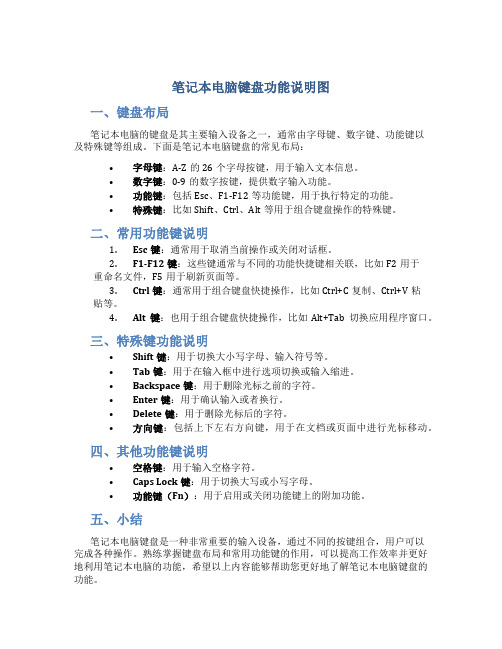
笔记本电脑键盘功能说明图一、键盘布局笔记本电脑的键盘是其主要输入设备之一,通常由字母键、数字键、功能键以及特殊键等组成。
下面是笔记本电脑键盘的常见布局:•字母键:A-Z的26个字母按键,用于输入文本信息。
•数字键:0-9的数字按键,提供数字输入功能。
•功能键:包括Esc、F1-F12等功能键,用于执行特定的功能。
•特殊键:比如Shift、Ctrl、Alt等用于组合键盘操作的特殊键。
二、常用功能键说明1.Esc键:通常用于取消当前操作或关闭对话框。
2.F1-F12键:这些键通常与不同的功能快捷键相关联,比如F2用于重命名文件,F5用于刷新页面等。
3.Ctrl键:通常用于组合键盘快捷操作,比如Ctrl+C复制、Ctrl+V粘贴等。
4.Alt键:也用于组合键盘快捷操作,比如Alt+Tab切换应用程序窗口。
三、特殊键功能说明•Shift键:用于切换大小写字母、输入符号等。
•Tab键:用于在输入框中进行选项切换或输入缩进。
•Backspace键:用于删除光标之前的字符。
•Enter键:用于确认输入或者换行。
•Delete键:用于删除光标后的字符。
•方向键:包括上下左右方向键,用于在文档或页面中进行光标移动。
四、其他功能键说明•空格键:用于输入空格字符。
•Caps Lock键:用于切换大写或小写字母。
•功能键(Fn):用于启用或关闭功能键上的附加功能。
五、小结笔记本电脑键盘是一种非常重要的输入设备,通过不同的按键组合,用户可以完成各种操作。
熟练掌握键盘布局和常用功能键的作用,可以提高工作效率并更好地利用笔记本电脑的功能,希望以上内容能够帮助您更好地了解笔记本电脑键盘的功能。
以上是针对笔记本电脑键盘功能说明的介绍,希望对您有所帮助。
笔记本电脑键盘大全
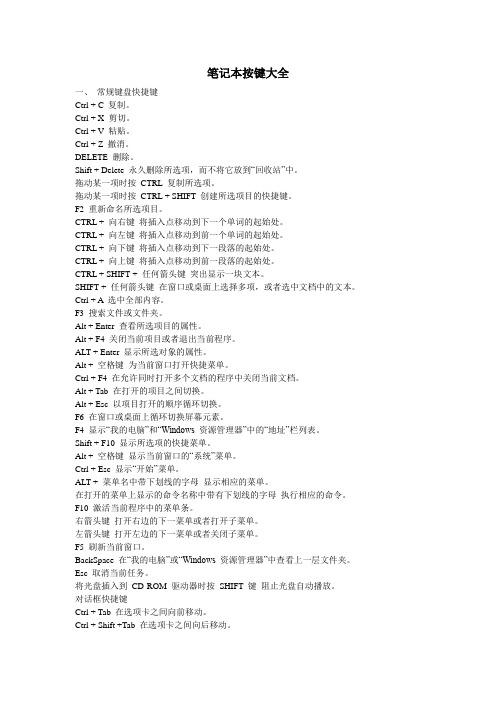
笔记本按键大全一、常规键盘快捷键Ctrl + C 复制。
Ctrl + X 剪切。
Ctrl + V 粘贴。
Ctrl + Z 撤消。
DELETE 删除。
Shift + Delete 永久删除所选项,而不将它放到“回收站”中。
拖动某一项时按CTRL 复制所选项。
拖动某一项时按CTRL + SHIFT 创建所选项目的快捷键。
F2 重新命名所选项目。
CTRL + 向右键将插入点移动到下一个单词的起始处。
CTRL + 向左键将插入点移动到前一个单词的起始处。
CTRL + 向下键将插入点移动到下一段落的起始处。
CTRL + 向上键将插入点移动到前一段落的起始处。
CTRL + SHIFT + 任何箭头键突出显示一块文本。
SHIFT + 任何箭头键在窗口或桌面上选择多项,或者选中文档中的文本。
Ctrl + A 选中全部内容。
F3 搜索文件或文件夹。
Alt + Enter 查看所选项目的属性。
Alt + F4 关闭当前项目或者退出当前程序。
ALT + Enter 显示所选对象的属性。
Alt + 空格键为当前窗口打开快捷菜单。
Ctrl + F4 在允许同时打开多个文档的程序中关闭当前文档。
Alt + Tab 在打开的项目之间切换。
Alt + Esc 以项目打开的顺序循环切换。
F6 在窗口或桌面上循环切换屏幕元素。
F4 显示“我的电脑”和“Windows 资源管理器”中的“地址”栏列表。
Shift + F10 显示所选项的快捷菜单。
Alt + 空格键显示当前窗口的“系统”菜单。
Ctrl + Esc 显示“开始”菜单。
ALT + 菜单名中带下划线的字母显示相应的菜单。
在打开的菜单上显示的命令名称中带有下划线的字母执行相应的命令。
F10 激活当前程序中的菜单条。
右箭头键打开右边的下一菜单或者打开子菜单。
左箭头键打开左边的下一菜单或者关闭子菜单。
F5 刷新当前窗口。
BackSpace 在“我的电脑”或“Windows 资源管理器”中查看上一层文件夹。
笔记本键盘功能键大全及作用
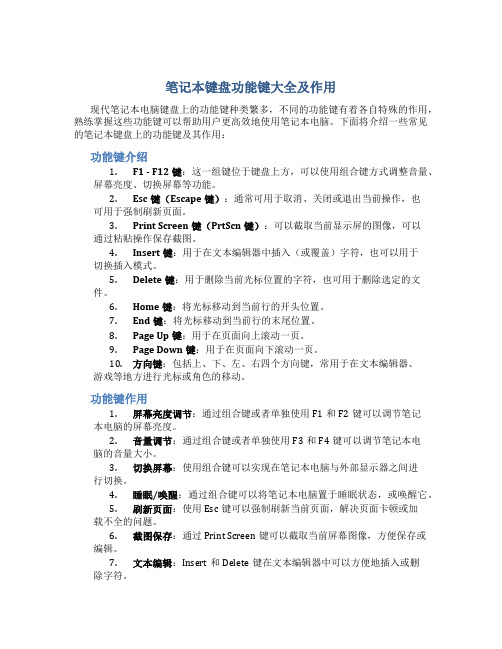
笔记本键盘功能键大全及作用现代笔记本电脑键盘上的功能键种类繁多,不同的功能键有着各自特殊的作用,熟练掌握这些功能键可以帮助用户更高效地使用笔记本电脑。
下面将介绍一些常见的笔记本键盘上的功能键及其作用:功能键介绍1.F1 - F12键:这一组键位于键盘上方,可以使用组合键方式调整音量、屏幕亮度、切换屏幕等功能。
2.Esc键(Escape键):通常可用于取消、关闭或退出当前操作,也可用于强制刷新页面。
3.Print Screen键(PrtScn键):可以截取当前显示屏的图像,可以通过粘贴操作保存截图。
4.Insert键:用于在文本编辑器中插入(或覆盖)字符,也可以用于切换插入模式。
5.Delete键:用于删除当前光标位置的字符,也可用于删除选定的文件。
6.Home键:将光标移动到当前行的开头位置。
7.End键:将光标移动到当前行的末尾位置。
8.Page Up键:用于在页面向上滚动一页。
9.Page Down键:用于在页面向下滚动一页。
10.方向键:包括上、下、左、右四个方向键,常用于在文本编辑器、游戏等地方进行光标或角色的移动。
功能键作用1.屏幕亮度调节:通过组合键或者单独使用F1和F2键可以调节笔记本电脑的屏幕亮度。
2.音量调节:通过组合键或者单独使用F3和F4键可以调节笔记本电脑的音量大小。
3.切换屏幕:使用组合键可以实现在笔记本电脑与外部显示器之间进行切换。
4.睡眠/唤醒:通过组合键可以将笔记本电脑置于睡眠状态,或唤醒它。
5.刷新页面:使用Esc键可以强制刷新当前页面,解决页面卡顿或加载不全的问题。
6.截图保存:通过Print Screen键可以截取当前屏幕图像,方便保存或编辑。
7.文本编辑:Insert和Delete键在文本编辑器中可以方便地插入或删除字符。
8.光标移动:Home、End、Page Up、Page Down以及方向键可以帮助用户快速移动光标或在页面中进行浏览。
结语了解并熟练使用笔记本键盘上的功能键,可以帮助用户更加高效地进行操作和处理任务。
笔记本键盘的功能键介绍
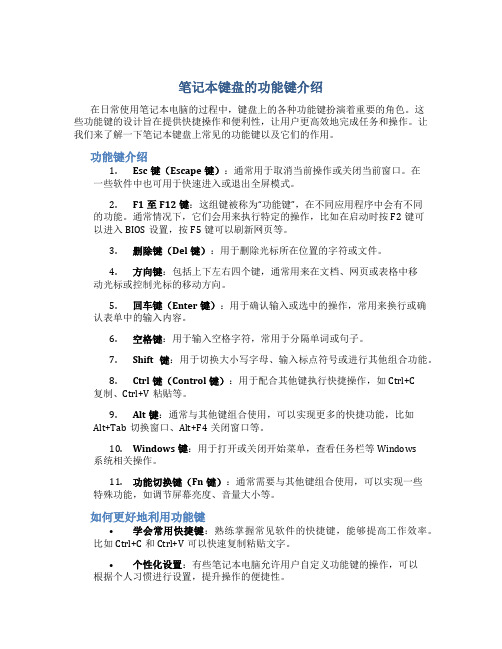
笔记本键盘的功能键介绍在日常使用笔记本电脑的过程中,键盘上的各种功能键扮演着重要的角色。
这些功能键的设计旨在提供快捷操作和便利性,让用户更高效地完成任务和操作。
让我们来了解一下笔记本键盘上常见的功能键以及它们的作用。
功能键介绍1.Esc键(Escape键):通常用于取消当前操作或关闭当前窗口。
在一些软件中也可用于快速进入或退出全屏模式。
2.F1至F12键:这组键被称为“功能键”,在不同应用程序中会有不同的功能。
通常情况下,它们会用来执行特定的操作,比如在启动时按F2键可以进入BIOS设置,按F5键可以刷新网页等。
3.删除键(Del键):用于删除光标所在位置的字符或文件。
4.方向键:包括上下左右四个键,通常用来在文档、网页或表格中移动光标或控制光标的移动方向。
5.回车键(Enter键):用于确认输入或选中的操作,常用来换行或确认表单中的输入内容。
6.空格键:用于输入空格字符,常用于分隔单词或句子。
7.Shift键:用于切换大小写字母、输入标点符号或进行其他组合功能。
8.Ctrl键(Control键):用于配合其他键执行快捷操作,如Ctrl+C复制、Ctrl+V粘贴等。
9.Alt键:通常与其他键组合使用,可以实现更多的快捷功能,比如Alt+Tab切换窗口、Alt+F4关闭窗口等。
10.Windows键:用于打开或关闭开始菜单,查看任务栏等Windows系统相关操作。
11.功能切换键(Fn键):通常需要与其他键组合使用,可以实现一些特殊功能,如调节屏幕亮度、音量大小等。
如何更好地利用功能键•学会常用快捷键:熟练掌握常见软件的快捷键,能够提高工作效率。
比如Ctrl+C和Ctrl+V可以快速复制粘贴文字。
•个性化设置:有些笔记本电脑允许用户自定义功能键的操作,可以根据个人习惯进行设置,提升操作的便捷性。
•了解更多功能:功能键的作用不仅限于常见的用法,有些软件或操作系统中还可以设置更多高级功能,建议多尝试、多学习。
键盘上的按键有什么用

键盘上的按键有什么用电脑(Computer)是一种利用电子学原理根据一系列指令来对数据进行处理的设备。
计算机由运算逻辑单元、控制器、输入和输出设备、记忆单元五大单元组成,以二进制为计算机基本单位。
键盘上的按键有什么用(一)F1~F12通常称为功能键,其中F指的是Function功能的意思,说明F1~F12是12个功能键。
每一个电脑键盘标配都是顶端都有F1~F12一排按键。
我估计全部掌握的人还真不算多,今天高手君就给大家普及一下F1~F12键在日常Windows系统中的功能和使用。
注意,仅限台式机或者笔记本的外接键盘。
(部分笔记本自带键盘F1~F12被赋予了其他功能,不再此文讨论之列)。
F1:帮助键。
当碰到一个程序或一个步骤不明白使用方法的时候,按下F1可以查询该程序的帮助信息。
但通常情况下我们按下F1按钮调用的都是Windows系统自带的帮助信息,个别应用程序设置了F1调用自带帮助信息。
如Wps中按下F1就可以看到程序自带的帮助。
替代:点击文件->帮助的操作F2:重命名这个键大家可能都比较熟悉,选中一个磁盘、文件夹或文件,按下F2就可以给选择的磁盘、文件夹或文件重新命名。
替代了选中->右键->重命名的操作。
F3:搜索按钮在电脑的磁盘、资源管理器或文件夹下中需要查找某个文件时,按下F3光标就直接转入搜索栏,可以进行区域搜索。
F4:浏览器网址列表F4是浏览器专用功能键,打开浏览器,按下F4可以直接查询我们曾入输入的网页地址,相当于旁边的那个下拉按钮。
F5:刷新这应该是大家使用最频繁的一个功能键,用于桌面或浏览器中,使内容重新载入。
在非浏览器中相当于右键->刷新,浏览器中相当于刷新按钮。
F6:浏览器地址栏定位与F4类似,一般专用于浏览器中,但是按下F6只让光标定位于地址栏输入框,而不会显示历史输入记录。
F7:在“命令提示符”调用历史指令F7在Windows界面中没有效果,专用于Windows中的“命令提示符”中,按下F7可以直接调用我们前面键入的指令。
笔记本键盘使用及快捷键
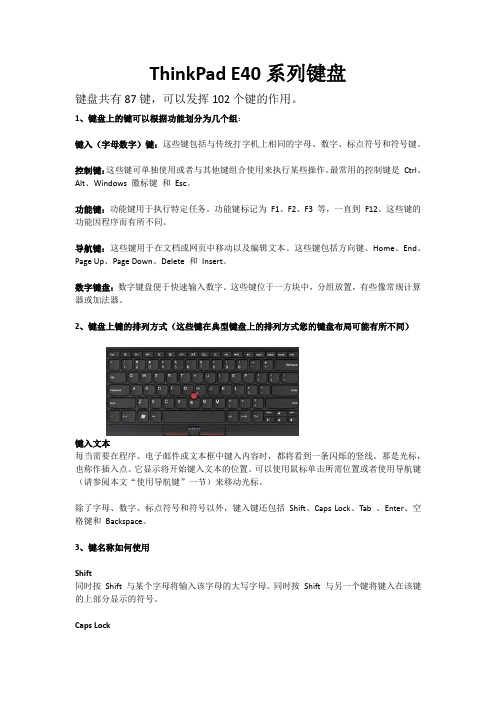
ThinkPad E40系列键盘键盘共有87键,可以发挥102个键的作用。
1、键盘上的键可以根据功能划分为几个组:键入(字母数字)键:这些键包括与传统打字机上相同的字母、数字、标点符号和符号键。
控制键:这些键可单独使用或者与其他键组合使用来执行某些操作。
最常用的控制键是Ctrl、Alt、Windows 徽标键和Esc。
功能键:功能键用于执行特定任务。
功能键标记为F1、F2、F3 等,一直到F12。
这些键的功能因程序而有所不同。
导航键:这些键用于在文档或网页中移动以及编辑文本。
这些键包括方向键、Home、End、Page Up、Page Down、Delete 和Insert。
数字键盘:数字键盘便于快速输入数字。
这些键位于一方块中,分组放置,有些像常规计算器或加法器。
2、键盘上键的排列方式(这些键在典型键盘上的排列方式您的键盘布局可能有所不同)键入文本每当需要在程序、电子邮件或文本框中键入内容时,都将看到一条闪烁的竖线。
那是光标,也称作插入点。
它显示将开始键入文本的位置。
可以使用鼠标单击所需位置或者使用导航键(请参阅本文“使用导航键”一节)来移动光标。
除了字母、数字、标点符号和符号以外,键入键还包括Shift、Caps Lock、Tab 、Enter、空格键和Backspace。
3、键名称如何使用Shift同时按Shift 与某个字母将输入该字母的大写字母。
同时按Shift 与另一个键将键入在该键的上部分显示的符号。
Caps Lock按一次Caps Lock,所有字母都将以大写键入。
再按一次Caps Lock 将关闭此功能。
键盘可能有一个指示Caps Lock 是否处于打开状态的指示灯。
Tab按Tab 键会使光标向前移动几个空格。
还可以按Tab 键移动到表单上的下一个文本框。
Enter按Enter 将光标移动到下一行开始的位置。
在对话框中,按Enter 将选择突出显示的按钮。
空格键按空格键会使光标向前移动一个空格。
笔记本电脑键盘的功能键介绍图解

笔记本电脑键盘的功能键介绍图解在笔记本电脑键盘上,除了一般的字母、数字和符号键外,还配备了多个功能键,这些功能键在日常使用中能够帮助用户提高效率和便利性。
接下来我们将介绍笔记本电脑键盘上常见的功能键及其功能。
功能键介绍1.Esc键(Escape)–用途:用于取消或关闭当前操作,有时也可用于退出程序或功能。
2.F1至F12键–F1:通常用作帮助键,可查看当前程序的帮助文档。
–F2:用作重命名文件或文件夹。
–F3:在Windows中通常用于打开搜索功能。
–F4:通常与Alt键组合使用,用于关闭当前窗口。
–F5:用于刷新当前页面或文稿。
–F6:用于在部分程序中切换光标位置。
–F7:通常用于拼写检查。
–F8:用于启动Windows引导时的启动设置。
–F9:通常用于在程序中执行特定功能。
–F10:通常用于显示当前窗口的菜单栏。
–F11:用于全屏显示当前文档或浏览器页面。
–F12:用于保存文件或作为快捷键使用。
3.Ctrl键(Control)–用途:通常与其他键组合,可实现各种功能,如复制、粘贴、剪切、撤销等。
4.Alt键(Alternate)–用途:通常与其他键组合,可实现菜单操作、快捷键等。
5.Windows键–用途:打开开始菜单或启动Windows搜索功能。
6.方向键–包括上、下、左、右方向键,用于在文档或页面中移动光标。
7.回车键(Enter)–用途:确认已输入的内容或执行某项操作。
8.Tab键–用途:在表格或输入框中切换光标位置。
9.空格键–用途:在文档或页面中输入空格。
10.删除键(Delete)•用途:删除光标前的字符。
11.退格键(Backspace)•用途:删除光标前的字符。
12.PageUp和PageDown键–PageUp:用于向上翻页。
–PageDown:用于向下翻页。
13.Home和End键–Home:将光标定位到当前行的开头。
–End:将光标定位到当前行的末尾。
14.Insert键–用途:切换光标为插入或覆盖状态。
笔记本电脑各个键的作用
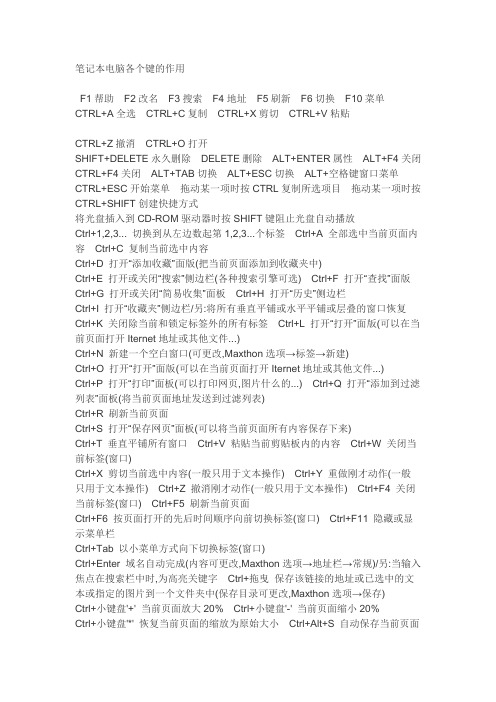
笔记本电脑各个键的作用F1帮助F2改名F3搜索F4地址F5刷新F6切换F10菜单CTRL+A全选CTRL+C复制CTRL+X剪切CTRL+V粘贴CTRL+Z撤消CTRL+O打开SHIFT+DELETE永久删除DELETE删除ALT+ENTER属性ALT+F4关闭CTRL+F4关闭ALT+TAB切换ALT+ESC切换ALT+空格键窗口菜单CTRL+ESC开始菜单拖动某一项时按CTRL复制所选项目拖动某一项时按CTRL+SHIFT创建快捷方式将光盘插入到CD-ROM驱动器时按SHIFT键阻止光盘自动播放Ctrl+1,2,3... 切换到从左边数起第1,2,3...个标签Ctrl+A 全部选中当前页面内容Ctrl+C 复制当前选中内容Ctrl+D 打开“添加收藏”面版(把当前页面添加到收藏夹中)Ctrl+E 打开或关闭“搜索”侧边栏(各种搜索引擎可选) Ctrl+F 打开“查找”面版Ctrl+G 打开或关闭“简易收集”面板Ctrl+H 打开“历史”侧边栏Ctrl+I 打开“收藏夹”侧边栏/另:将所有垂直平铺或水平平铺或层叠的窗口恢复Ctrl+K 关闭除当前和锁定标签外的所有标签Ctrl+L 打开“打开”面版(可以在当前页面打开Iternet地址或其他文件...)Ctrl+N 新建一个空白窗口(可更改,Maxthon选项→标签→新建)Ctrl+O 打开“打开”面版(可以在当前页面打开Iternet地址或其他文件...)Ctrl+P 打开“打印”面板(可以打印网页,图片什么的...) Ctrl+Q 打开“添加到过滤列表”面板(将当前页面地址发送到过滤列表)Ctrl+R 刷新当前页面Ctrl+S 打开“保存网页”面板(可以将当前页面所有内容保存下来)Ctrl+T 垂直平铺所有窗口Ctrl+V 粘贴当前剪贴板内的内容Ctrl+W 关闭当前标签(窗口)Ctrl+X 剪切当前选中内容(一般只用于文本操作) Ctrl+Y 重做刚才动作(一般只用于文本操作) Ctrl+Z 撤消刚才动作(一般只用于文本操作) Ctrl+F4 关闭当前标签(窗口) Ctrl+F5 刷新当前页面Ctrl+F6 按页面打开的先后时间顺序向前切换标签(窗口) Ctrl+F11 隐藏或显示菜单栏Ctrl+Tab 以小菜单方式向下切换标签(窗口)Ctrl+Enter 域名自动完成(内容可更改,Maxthon选项→地址栏→常规)/另:当输入焦点在搜索栏中时,为高亮关键字Ctrl+拖曳保存该链接的地址或已选中的文本或指定的图片到一个文件夹中(保存目录可更改,Maxthon选项→保存)Ctrl+小键盘'+' 当前页面放大20% Ctrl+小键盘'-' 当前页面缩小20%Ctrl+小键盘'*' 恢复当前页面的缩放为原始大小Ctrl+Alt+S 自动保存当前页面所有内容到指定文件夹(保存路径可更改,Maxthon选项→保存)Ctrl+Shift+小键盘'+' 所有页面放大20% Ctrl+Shift+小键盘'-' 所有页面缩小20% Ctrl+Shift+F 输入焦点移到搜索栏Ctrl+Shift+G 关闭“简易收集”面板Ctrl+Shift+H 打开并激活到你设置的主页Ctrl+Shift+N 在新窗口中打开剪贴板中的地址,如果剪贴板中为文字,则调用搜索引擎搜索该文字(搜索引擎可选择,Maxthon选项→搜索)Ctrl+Shift+S 打开“保存网页”面板(可以将当前页面所有内容保存下来,等同于Ctrl+S)Ctrl+Shift+W 关闭除锁定标签外的全部标签(窗口)2Ctrl+Shift+F6 按页面打开的先后时间顺序向后切换标签(窗口)Ctrl+Shift+Tab 以小菜单方式向上切换标签(窗口) Ctrl+Shift+Enter 域名自动完成(内容可更改,Maxthon选项→地址栏→常规)Alt+1 保存当前表单Alt+2 保存为通用表单Alt+A 展开收藏夹列资源管理器END显示当前窗口的底端HOME显示当前窗口的顶端NUMLOCK+数字键盘的减号(-)折叠所选的文件夹NUMLOCK+数字键盘的加号(+)显示所选文件夹的内容NUMLOCK+数字键盘的星号(*)显示所选文件夹的所有子文件夹向左键当前所选项处于展开状态时折叠该项,或选定其父文件夹向右键当前所选项处于折叠状态时展开该项,或选定第一个子文件夹自然键盘【窗口(即带微软徽标的键)】显示或隐藏“开始”菜单【窗口】+F1帮助【窗口】+D显示桌面【窗口】+R打开“运行” 【窗口】+E打开“我的电脑” 【窗口】+F搜索文件或文件夹【窗口】+U打开“工具管理器” 【窗口】+BREAK显示“系统属性” 【窗口】+TAB在打开的项目之间切换辅助功能按右边的SHIFT键八秒钟切换筛选键的开和关按SHIFT五次切换粘滞键的开和关按NUMLOCK五秒钟切换切换键的开和关左边的ALT+左边的SHIFT+NUMLOCK切换鼠标键的开和关左边的ALT+左边的SHIFT+PRINTSCREEN切换高对比度的开和关笔记本键盘上的“Fn”功能键Fn键和Ctrl,Alt,Shift键一样,总要和其他键一起按下。
